“Ma maison” Application téléphone mobile Notice d’installation et d’utilisation Alarme Chauffage Chambre Salon Cuisine Garage Arrivée Param Message Sommaire 1- Présentation . . . . . . . . . . . . . . . . . . . . . . . . . . . . . . . . . . . . . . . . . . . . . . . .3 2- Télécharger l’application . . . . . . . . . . . . . . . . . . . . . . . . . . . . . . . . . . . . . .4 Via votre téléphone mobile . . . . . . . . . . . . . . . . . . . . . . . . . . . . . . . . . . . . . . Via un ordinateur . . . . . . . . . . . . . . . . . . . . . . . . . . . . . . . . . . . . . . . . . . . . . . Enregistrer le numéro du téléphone mobile . . . . . . . . . . . . . . . . . . . . . . . . . . Utilisation de l’application . . . . . . . . . . . . . . . . . . . . . . . . . . . . . . . . . . . . . . . . 4 4 4 4 3- Première connexion . . . . . . . . . . . . . . . . . . . . . . . . . . . . . . . . . . . . . . . . . 5 Lancer l’application . . . . . . . . . . . . . . . . . . . . . . . . . . . . . . . . . . . . . . . . . . . . 5 Entrer le numéro du système d’alarme . . . . . . . . . . . . . . . . . . . . . . . . . . . . . 5 Téléchargez votre configuration . . . . . . . . . . . . . . . . . . . . . . . . . . . . . . . . . . . 5 4- Piloter votre installation . . . . . . . . . . . . . . . . . . . . . . . . . . . . . . . . . . . . . . .6 Présentation . . . . . . . . . . . . . . . . . . . . . . . . . . . . . . . . . . . . . . . . . . . . . . . . . . Piloter l’installation . . . . . . . . . . . . . . . . . . . . . . . . . . . . . . . . . . . . . . . . . . . . . Connaître l’état de l’installation . . . . . . . . . . . . . . . . . . . . . . . . . . . . . . . . . . . Quitter l’application . . . . . . . . . . . . . . . . . . . . . . . . . . . . . . . . . . . . . . . . . . . . . 6 6 7 7 5- Gérer les messages . . . . . . . . . . . . . . . . . . . . . . . . . . . . . . . . . . . . . . . . . .8 Consulter des messages . . . . . . . . . . . . . . . . . . . . . . . . . . . . . . . . . . . . . . . . 8 Supprimer un message . . . . . . . . . . . . . . . . . . . . . . . . . . . . . . . . . . . . . . . . . 8 Vider la boîte de message . . . . . . . . . . . . . . . . . . . . . . . . . . . . . . . . . . . . . . . 8 6- Personnaliser votre application . . . . . . . . . . . . . . . . . . . . . . . . . . . . . . . . .9 Renommer les icones “Voie” . . . . . . . . . . . . . . . . . . . . . . . . . . . . . . . . . . . . . Créer un scénario . . . . . . . . . . . . . . . . . . . . . . . . . . . . . . . . . . . . . . . . . . . . . Utiliser un scénario . . . . . . . . . . . . . . . . . . . . . . . . . . . . . . . . . . . . . . . . . . . . Modifier un scénario . . . . . . . . . . . . . . . . . . . . . . . . . . . . . . . . . . . . . . . . . . . . Renommer un scénario . . . . . . . . . . . . . . . . . . . . . . . . . . . . . . . . . . . . . . . . . Supprimer un scénario . . . . . . . . . . . . . . . . . . . . . . . . . . . . . . . . . . . . . . . . . . 9 9 9 10 10 10 7- Personnaliser le système . . . . . . . . . . . . . . . . . . . . . . . . . . . . . . . . . . . . .11 Changer la date du système . . . . . . . . . . . . . . . . . . . . . . . . . . . . . . . . . . . . . Modifier les numéros d’appel . . . . . . . . . . . . . . . . . . . . . . . . . . . . . . . . . . . . . Options de diffusion . . . . . . . . . . . . . . . . . . . . . . . . . . . . . . . . . . . . . . . . . . . . Activer une voie de commande d’automatisme . . . . . . . . . . . . . . . . . . . . . . . Désactiver une voie de commande d’automatisme . . . . . . . . . . . . . . . . . . . . Activer la commande du chauffage . . . . . . . . . . . . . . . . . . . . . . . . . . . . . . . . Désactiver la commande du chauffage . . . . . . . . . . . . . . . . . . . . . . . . . . . . . 11 11 11 12 12 13 13 8- Sécuriser l’application . . . . . . . . . . . . . . . . . . . . . . . . . . . . . . . . . . . . . . .14 Activer le code d’accès . . . . . . . . . . . . . . . . . . . . . . . . . . . . . . . . . . . . . . . . . 14 Modifier la durée de session . . . . . . . . . . . . . . . . . . . . . . . . . . . . . . . . . . . . . 14 Désactiver le code d’accès . . . . . . . . . . . . . . . . . . . . . . . . . . . . . . . . . . . . . . 14 9- Fonctions avancées . . . . . . . . . . . . . . . . . . . . . . . . . . . . . . . . . . . . . . . . .15 Afficher les paramètres du système . . . . . . . . . . . . . . . . . . . . . . . . . . . . . . . 15 Acquittement des commandes . . . . . . . . . . . . . . . . . . . . . . . . . . . . . . . . . . . . 15 2 1- Présentation Alarme Chauffage Chambre La fonction application téléphone mobile “Ma Maison” permet : • d’interroger à distance votre installation pour connaître son état, • de piloter à distance votre installation (création de scénarios, retour d’informations,...), • de recevoir les messages d’événements envoyés par le transmetteur. Cette application s’installe sur un téléphone mobile compatible. Salon Cuisine Garage Elle dialogue avec votre transmetteur en utilisant des SMS. Pour l’installer sur votre téléphone mobile et connaître la compatibilité de votre téléphone, connectez vous sur le site internet : Arrivée Param Message http://www.deltadore.com/mobile Menu général Application JAVA® Transmetteur SMS Téléphone mobile Détecteurs alarme Régulation du chauffage et de l’eau chaude sanitaire Automatismes : éclairage, volets roulants, portail, porte de garage... 3 2- Télécharger l’application Via votre mobile (recommandé) Via un ordinateur Pour télécharger l’application “Ma Maison” à partir de votre téléphone mobile, vous devez vous connecter à Internet à l’aide d’une connexion de données WAP, GPRS... Les connexions de données de votre téléphone, WAP ou GPRS doivent être configurées. (consultez votre opérateur) Télécharger sur votre ordinateur l’application “Ma maison” à l’adresse suivante : http://www.deltadore.com/mobile - choisissez l’application correspondant le mieux à la résolution de l’écran de votre téléphone mobile. - validez pour lancer le téléchargement - Lorsque le téléchargement est terminé : Connectez votre téléphone à l’ordinateur, transférez puis installez l’application sur votre téléphone mobile. Pour télécharger l’application : - Ouvrez le navigateur Internet de votre téléphone mobile, et accedez à l’adresse suivante : http://www.deltadore.com/wap - choisissez l’application correspondant le mieux à la résolution de l’écran de votre téléphone mobile. - validez pour lancer le téléchargement Attention : lors du téléchargement, plusieurs messages de sécurité peuvent s’afficher. Veuillez les valider pour poursuivre l’installation. Remarque : pour plus d’informations sur l’installation d’une application à partir d’un ordinateur, reportez-vous à la notice de votre téléphone mobile. Enregistrer le numéro du téléphone mobile Utilisation de l’application L’affichage des écrans et la commande de l’application JAVA® “Ma maison” peuvent varier en fonction du modèle de votre téléphone. (consultez la documentation de votre téléphone) Pour des raisons de sécurité, vous devez enregistrer le numéro du téléphone mobile dans le transmetteur. Reportez-vous à la notice du transmetteur pour enregistrer le numéro du téléphone mobile comme numéro d’appel. Attention : l’application utilise des SMS pour échanger des informations avec le système. Il y aura donc un temps d’attente de quelques secondes à chaque envoi de message. Exceptionnellement, un message SMS peut ne pas arriver à destination. Java, JME et toutes les marques Java sont des marques commerciales ou des marques déposées de Sun Microsystems, Inc. aux États-Unis et/ou dans d’autres pays. 4 3- Première connexion Lancer l’application Ouvrez le menu Application de votre téléphone mobile (consultez la notice de votre téléphone) et lancez l’application Ma Maison. Lors du premier lancement de l’application, les fonctionnalités du téléphone sont testées et vous devez visualiser les 3 icones ci-contre. Si votre téléphone n’est pas adapté, un message d’erreur s’affiche : - “Taille écran incompatible, veuillez télécharger ...” (vous devez refaire le téléchargement), - “Taille caractère non compatible” (certains textes risquent de mal s’afficher, mais l’application fonctionnera), - “Incompatible” (votre téléphone ne disposant pas des fonctionnalités nécessaires, vous ne pourrez pas commander votre installation avec l’application). Ma maison Param Messages Info Entrer le numéro système Avant d’envoyer une commande au système, vous devez enregistrer son numéro de téléphone. - sélectionnez l’icone Param. - sélectionnez Numéro système - saisissez les 10 chiffres du numéro de la ligne téléphonique à laquelle le système d’alarme est connectée, immédiatement suivi du numéro de la boîte SMS (9 pour une centrale d’alarme, ne rien mettre pour un transmetteur GSM), - validez votre choix. Param Changer la date Sécurité Numéros d’appel Gest. Périphériques Param. du système Numéro système Acquittements Options de diffusion Numéro système : 06 01 02 03 04 9 Attention : ce numéro restera enregistré dans votre téléphone, Il peut être modifié, mais, pour des raisons de sécurité, il n'apparaîtra pas dans l’application numéro boîte SMS pour une centrale d’alarme Téléchargez votre configuration L’application JAVA® “Ma maison” s’adapte à votre configuration en fonction des produits associés à votre système : Pour télécharger votre configuration : - Sélectionnez l’icone Info - Sélectionnez envoyer - Dès la réception de la demande de configuration, le transmetteur envoie un message vers votre mobile. - Sélectionnez voir pour visualiser votre configuration dans le menu général. Réception de la nouvelle configuration Envoyer Info Voir Alarme Chauffage Chambre Salon Eau Garage Param. Messages Info Exemple 5 4- Piloter votre installation Présentation L’application “Ma Maison” pilote l’installation de votre habitation : Régler le niveau de votre chauffage. à l’aide des icones suivantes : Mettre l’alarme : Alarme en surveillance Chauffage hors surveillance Hors Gel Economie Confort Contrôler un automatisme (éclairage, volets ...) Commande de l’eau chaude sanitaire via un gestionnaire d’énergie. 0000 Eau Arrêt Voie 1 * Automatique Marche Arrêt Marche temporisée * Le libellé de cette icone est modifiable. (voir § Personnaliser votre application) Remarque : vous pouvez retrouver le descriptif de chaque fonction en sélectionnant le menu Aide. Piloter l’installation - à partir de l’application “Ma Maison”, sélectionnez l’icone de la commande à modifier, - par appuis successifs sur la touche de validation, sélectionnez l’état désiré, - Effectuez la même opération pour chacune des commandes à modifier (eau chaude, chauffage, alarme...), 0012 - pour mettre une voie automatisme en marche temporisée, sélectionnez l’icone temporisation puis entrez la durée de la temporisation en utilisant les touches numériques du clavier. (ex : 0135 pour 1 heure 35 minutes), Alarme Chauffage Chambre Salon Eau Garage Param. Messages Info - sélectionnez Envoyer, - validez l’envoi du message, - le téléphone mobile envoie la commande au système. En fonction du type de produit commandant le chauffage, vous pourrez choisir : - une allure (Hors-Gel, Economie, Confort, Automatique), - une température en degré (15°C par exemple), dans ce cas, vous devrez utiliser le clavier pour enregistrer la température (de 5 à 30°C). Alarme Chauffage Chambre Salon Eau Garage Param. Messages Info Envoyer 6 Automatique Connaître l’état de l’installation Pour connaître les informations suivantes : - alarme en ou hors-surveillance, - le dernier événement, - les défauts (pile, issue ouverte...), - la température intérieure (près de la centrale transmetteur ou du transmetteur) et extérieure (en cas de sirène extérieure uniquement), - eau chaude allumée ou éteinte, - état du chauffage. Envoyer Info Vous devez : - sélectionnez l’icone Info, - sélectionnez Envoyer et validez. Attention : il n’est pas possible de connaître l’état (allumé ou éteint) des automatismes. Quitter l’application Pour quitter l’application “Ma maison” : - sélectionnez Fermer et validez. 7 5- Gérer les messages Les boîtes “Messages reçus” et “Messages envoyés” peuvent contenir jusqu’à 10 messages. Les messages sont classés par date. Si le nombre de messages maximum est atteint, chaque nouveau message effacera le plus ancien. Les messages non lus sont affichés en rouge. Messages reçus : - acquittement (voir chapitre “Acquittement des commandes”), - info (état de l’alarme, du chauffage et de l’eau chaude, température), - param (numéros d’appel, piles, version logiciel), - erreur (commande de mise en surveillance de l’alarme alors qu’elle est en mode maintenance). Messages envoyés : - cmd (commandes envoyées), - info (demande d’information). Reçus Messages Envoyés Reçus à Objet 10/05/10 12h11 Info 05/05/10 15h54 Info 08/04/10 09h12 Param 22/03/10 05h23 Param Reçus Envoyés Emis à Objet 15/05/10 20h05 Info 14/05/10 12h00 Info Consulter des messages Pour consulter des messages : - Sélectionnez l’icone Messages, - sélectionnez Reçus ou Envoyés en appuyant à droite ou à gauche, - sélectionnez un message en appuyant sur haut ou bas, - Validez pour voir le contenu du message. 2/4 Reçu le 05/05/10 à 15h54 Date système : 05/05/10 15h54 Alarme intrusion le 03/05/10 à 16h36 Chambre 3 Défaut pile Issue ouverte Supprimer un message Pour supprimer un message : - Sélectionnez l’icone Messages, - sélectionnez Reçus ou Envoyés en appuyant à droite ou à gauche, - sélectionnez le message à supprimer en appuyant sur haut ou bas, - sélectionnez Supprimer, - le message disparaît. Reçus Envoyés Emis à Objet 15/05/10 20h05 Info 14/05/10 12h00 Info Supprimer Vider la boîte de message Pour supprimer tous les messages Reçus ou Envoyés : - Sélectionnez l’icone Messages, - sélectionnez Reçus ou Envoyés en appuyant à droite ou à gauche, - sélectionnez Vider, - tous les messages sont effacés Reçus Envoyés Emis à Objet 15/05/10 20h05 Info 14/05/10 12h00 Info Vider 8 Reçus Envoyés Emis à Objet 6- Personnaliser votre application Renommer les icones “Voie” Pour renommer : - sélectionnez l’icone “voie” à renommer. - Sélectionnez Renommer, - entrez le nouveau nom (exemple : Volets) - validez - le nom de l’icone est modifié. Renommer Voie 1 Volets Créer un scénario Pour faciliter l’envoi de plusieurs commandes que vous serez amené à modifier fréquemment, il est possible de créer jusqu’à 3 scénarios. Pour créer un scénario : - sélectionnez l’état des commandes à modifier (alarme, chauffage, voie 1...), - sélectionnez Enregistrer, - Entrez le nom du scénario (exemple : Absence) - validez - l’icone du scénario apparaît sur l’écran. Alarme Chauffage Chambre Salon Eau Garage Param. Messages Info Enregistrer Nom du scénario : Absence Alarme Chauffage Chambre Salon Eau Garage Absence. Param Messages Utiliser un scénario - sélectionnez l’icone du scénario validez pour l’activer, les différentes commandes s’affichent, sélectionnez Envoyer, validez l’envoi du message, le téléphone mobile envoie la commande au système. Envoyer Absence 9 Absence 6- Personnaliser votre application Modifier un scénario Pour modifier les commandes d’un scénario déjà enregistré : - sélectionnez l’icone du scénario - validez pour l’activer, - modifiez les commandes souhaitées, - revenez sur l’icone du scénario concerné, - sélectionnez Modifier, - le scénario est modifié. modifiez les commandes souhaitées Absence Absence Modifier Absence Renommer un scénario Pour renommer un scénario : - sélectionnez l’icone du scénario, - sélectionnez Renommer, - renommez le scénario, - validez, - le nom du scénario est modifié. Renommer Absence Départ Supprimer un scénario Pour supprimer un scénario : - sélectionnez l’icone du scénario, - sélectionnez Supprimer - validez, - le scénario est supprimé. Supprimer Absence 10 7- Personnaliser le système Attention : tous ces réglages sont paramétrables à partir de la synthèse vocale (excepté “Options de diffusion”). Si vous les avez déjà réalisés, il n’est pas nécessaire les modifier avec l’application “Ma Maison”. Changer la date du système Pour régler la date et l’heure du transmetteur : - sélectionnez Param -> Changer la date, - par défaut, l’heure et la date du téléphone sont affichées pour être envoyées, - saisissez la date et l’heure, - Sélectionnez Envoyer, puis validez. Changer la date Param Sécurité Numéros d’appel Gest. Périphériques Param. du système Numéro système Acquittements Options de diffusion saisissez la date et l’heure Modifier les numéros d’appel Pour modifier les numéros d’appel qui seront utilisés par le transmetteur en cas d’alarme : - sélectionnez Param -> Numéros d’appel, - saisissez ou modifiez les numéros d’appel, - sélectionnez Envoyer, puis validez. Changer la date Sécurité Numéros d’appel Param Pour supprimer un numéro, il suffit de ne pas remplir le champ correspondant. Options de diffusion Pour chaque numéro d’appel du transmetteur, vous pouvez choisir le type de message qui sera envoyé en cas d’alarme (synthèse vocale ou SMS) : - sélectionnez Param. -> Options de diffusion, - pour chaque numéro, choisissez En vocal ou Par SMS, - sélectionnez Envoyer, puis validez pour envoyer le message vers le système. Param Gest. Périphériques Param. du système Numéro système Acquittements Options de diffusion Numéro d’appel 1 02 12 34 56 78 Numéro d’appel 2 02 12 34 56 89 Numéro d’appel 3 02 12 34 56 90 Numéro d’appel 4 Changer la date Sécurité Numéros d’appel Gest. Périphériques Param. du système Numéro système Acquittements Options de diffusion Options de diffusion : N° d'appel 1 En vocal Par SMS Si vous avez modifié les options de distribution à partir d’un autre téléphone mobile, vous devez préalablement récupérer les informations de diffusion : - sélectionnez Param. -> Options de diffusion, - Sélectionnez Demander puis validez, - à réception de la réponse du système, retournez dans le menu Options de diffusion pour modifier les réglages initiaux. N° d'appel 2 En vocal Par SMS N° d'appel 3 En vocal Par SMS en cas de diffusion par SMS, le message arrivera directement dans la boîte de message du téléphone et non dans celle de l’application “Ma Maison”. N° d'appel 4 En vocal Par SMS 11 : : : : 7- Personnaliser le système Activer une voie de commande d’automatisme Mettre le récepteur en mode association (consultez sa documentation) Le système dispose de 4 voies de commande pour les automatismes. A chacune des voies, il est possible d’associer les diverses fonctions des récepteurs de la gamme automatisme. Exemple : la voie 1 pilote la montée / descente des volets roulants. Changer la date Sécurité Numéros d’appel L’opération est similaire pour associer n’importe quelle touche d’un récepteur à une voie de commande du système. Gest. Périphériques Param Sur le récepteur, mettre le récepteur en mode association (consultez sa documentation) Sur l’application téléphone mobile : - sélectionnez Param -> Gest.périphériques, - choisissez la voie automatisme à attribuer (ex : voie 1), - sélectionnez Associer, puis validez pour envoyer le message. Après quelques secondes, le système émet 1 bip. Vérifiez que les touches du récepteur ne clignotent plus. Les touches sont associées à la voie de commande 1 du système. Param. du système Numéro système Acquittements Options de diffusion Chauffage Voie 1 Voie 2 Voie 3 Voie 4 Associer Attention : A la première association d’un produit à une voie automatisme, l’icone apparaîtra sur l’application “Ma Maison” dès la réception d’un prochian message du système (voir § “Connaître l’état de l’installation”). Désactiver une voie de commande d’automatisme Changer la date Sécurité Numéros d’appel Sur l’application téléphone mobile : - sélectionnez Param -> Gest.périphériques, - choisissez la voie automatisme à désactiver (ex : voie 2), - sélectionnez Effacer, puis validez pour envoyer le message, - après quelques secondes, le système émet 1 bip. Gest. Périphériques Param La voie de commande 2 du système n’est plus active. Sur l’application, l’icone de la voie 2 disparaîtra lors de la prochaine réception d’un message du système. Param. du système Numéro système Acquittements Options de diffusion Chauffage Voie 1 Voie 2 Voie 3 Voie 4 Effacer 12 Activer la commande du chauffage mettre la commande du chauffage en mode association (consultez sa documentation) Mettre la commande du chauffage en mode association (consultez sa documentation) Sur l’application “Ma Maison” : - sélectionnez Param -> Gest.périphériques, - choisissez la voie Chauffage, - sélectionnez Associer, puis validez pour envoyer le message. Changer la date Sécurité Numéros d’appel Gest. Périphériques Param Remarque : si vous commandez un PACK LABEL, l’icone Eau chaude apparaîtra. Vous pourrez ainsi commander la mise en marche ou l’arrêt de l’eau chaude sanitaire. Param. du système Numéro système Acquittements Options de diffusion Chauffage Voie 1 Voie 2 Voie 3 Voie 4 Associer Désactiver la commande du chauffage Changer la date Sécurité Numéros d’appel Sur l’application téléphone mobile : - sélectionnez Param -> Gest.périphériques, - choisissez la voie Chauffage, - sélectionnez Effacer, puis validez pour envoyer le message. Sur l’application, l’icone du chauffage disparaîtra lors de la prochaine réception d’un message du système. Gest. Périphériques Param Param. du système Numéro système Acquittements Options de diffusion Chauffage Voie 1 Voie 2 Voie 3 Voie 4 Effacer 13 8- Sécuriser l’application Activer le code d’accès Changer la date Vous pouvez avoir un code d’accès pour l’application “Ma Maison”. Par défaut, ce code n’est pas actif. Pour le créer ou le modifier : - sélectionnez Param -> Sécurité -> Code d’accès - saisissez le code (4 à 8 chiffres), - confirmez le code, - Sélectionnez OK, puis validez. - Le code d’accès est validé. Il sera demandé à chaque ouverture de l’application. Par défaut, il ne sera valide que sur une durée limitée de 5 minutes (la durée de session). Param Sécurité Code d’accès Numéros d’appel Gest. Périphériques Param. du système Numéro système Acquittements Options de diffusion Durée de session Nouveau code d’accès (4 à 8 chiffres) : ******* Confirmer le nouveau code d’accès: ******* Attention : si vous oubliez votre code d’accès, vous devrez supprimer l’application “Ma Maison” de votre téléphone et la télécharger à nouveau. Tous les réglages seront perdus. OK Modifier la durée de session Changer la date Code d’accès Sécurité Durée de session Pour modifier la durée de validité du code d’accès, vous devez modifier la durée de session. Pour exiger le code d’accès à chaque commande de mise en ou hors-surveillance de l’alarme, sélectionnez Sécurité alarme. Numéros d’appel Gest. Périphériques Param. du système Numéro système Acquittements Options de diffusion Param Pour modifier ou désactiver la durée de la session : - sélectionnez Param -> Sécurité -> Durée session, - composez le code d’accès, - modifiez la durée (exemple : 15mn), - Sélectionnez OK, puis validez. Code d’accès : ******* 5 mn 10 mn 15 mn Sécurité alarme Désactiver A la fin de la session, vous devrez recomposer le code d’accès en cas de redémarrage de l’application “Ma maison” ou en cas d’envoi d’un message vers le système. Désactiver le code d’accès Code d’accès : ******* Pour désactiver le code d’accès : - sélectionnez Param -> Sécurité -> Durée session, - composez le code d’accès, - sélectionnez Désactiver, - Sélectionnez OK, puis validez. 5 mn 10 mn 15 mn Sécurité alarme Désactiver 14 9- Fonction avancées Afficher les paramètres du système - Changer la date Sécurité Numéros d’appel Gest. Périphériques la date et l’heure du système, les numéros d’appel enregistrés, la tension des piles, la version du logiciel du système. Param Param. du système Numéro système Acquittements Options de diffusion Pour recevoir ces informations : - sélectionnez Param -> Param. du système, - validez pour envoyer le message. Envoyer Après quelques secondes, l’application reçoit un message du système. Pour lire les informations : - Sélectionnez Messages -> Reçus, - sélectionnez le dernier message. Reçus Messages Envoyés Reçus à Objet 10/05/10 12h11 Info 05/05/10 15h54 Info 08/04/10 09h12 Param 22/03/10 05h23 Param 2/4 Reçu le 10/05/10 à 12h11 Date système : 10/05/10 12h11 N° appel 1 : 0612345678 N° appel 2 : 0612345679 N° appel 3 : 0612345680 Niveau de signal : fort (24) Tension des piles 5.5 V Version du logiciel : V1.02 Acquittement des commandes Vous pouvez demander au système de vous envoyer un acquittement pour chaque message envoyé : - sélectionnez Param. -> Acquittements, - sélectionnez Oui - Sélectionnez OK, puis validez pour enregistrer la modification. Param Changer la date Sécurité Numéros d’appel Gest. Périphériques Param. du système Numéro système Acquittements Options de diffusion Lors de la prochaine commande envoyée au système, vous recevrez un acquittement. Pour consulter les messages d’acquittement : - sélectionnez Messages -> Reçus, - sélectionnez le dernier message. Recevoir acquittements Oui Non Si vous sélectionnez Non, aucun message d’acquittement ne vous sera envoyé. OK 15 DELTA DORE - Bonnemain - 35270 COMBOURG E-mail : deltadore@deltadore.com Appareil conforme aux exigences des directives R&TTE 1999/5/CE En raison de l'évolution des normes et du matériel, les caractéristiques indiquées par le texte et les images de ce document ne nous engagent qu'après confirmation par nos services. ">
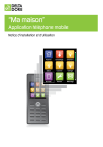
Public link updated
The public link to your chat has been updated.